mx播放器是非常好用的视频播放软件,里面能自动转码不同格式的文件都能在线播放,再也不用担心不同文件的视频不能观看了。还支持多核解码的安卓视频播放器,双核设备的性能比单核设备提高多达 70%。你可以使用它来播放音乐、影片等,它拥有手势功能,轻松实现屏幕缩放,滑动字幕,影片播放位置也随之发生变化到对应的位置。
mx播放器中文版软件特色
1、支持几乎所有音频格式
MX Player是安卓市场功能最强大的视频播放器,支持几乎所有的音频格式,包括AC-3,WMA,MP3,AAC等。
2、多核解码
MX播放器是首款支持多核解码的 Android 视频播放器。测试结果证明双核设备的性能比单核设备提高多达 70%。
3、操作简单
轻捏即可缩放、平移——轻捏和滑动屏幕轻松进行缩放。缩放和平移在选项中也可用。
4、字幕手势
前/后滚动跳转到下一/上一文本。上/下滚动使文本上下移动。缩放改变文本大小。
5、文件传输
不耗费网络流量的快速传输文件方式,即时传输视频、音乐、图片、文件、应用等。
6、儿童锁
让您的孩子得到娱乐而不必担心他们拨打电话或接触其他应用。
mx播放器中文版设置技巧
如果您是 MX Player 的新手,本文介绍的一些基本设置技巧或许值得参考。因这些技巧设置非常简单,因此本文没有配图。
1、在 MX Player 中隐藏/取消隐藏文件夹
每个人手机上都或多或少有一些私人视频,你一定不想让它们在 MX Player 的媒体库中显示出来。最简单的方法是隐藏它们。
长按文件夹> 点击三点菜单> 隐藏> 确定。
如果要取消隐藏文件和文件夹,请执行以下操作:菜单> 设置> 列表> 启用显示隐藏的文件和文件夹。
2、MX Player 锁定屏幕控件(儿童锁定)
在 MX Player 上播放视频时,您可以选择锁定屏幕,但这很容易解锁。如果将手机交给孩子们观看视频,则可以设置儿童锁,这种锁非常有效,并且解锁过程很困难。
菜单> 设置> 播放器> 控制> 锁定模式/儿童锁定(+触摸效果)
如何解锁儿童锁:从左上角开始依次点击四个角,然后继续顺时针旋转。
3、提高 MX Player 的音量
MX Player 的优点是可以将音量最多增加 200%。通常只有 15%,这是 100%,但是通过音量增强功能,可以将其增加到 30 个值(2 倍)。
菜单> 设置> 音频> 切换音量增强。
4、让 MX Player 后台播放
默认情况下,每当您切换应用程序或最小化 MX Player 应用程序时,视频突然停止工作,离开 MX Player 应用真的很烦人。现在,您可以启用后台播放选项,即使在关闭应用程序或执行其他操作时,该选项也可以让您仅播放视频的音频部分。
菜单> 设置> 播放器> 背景/画中画模式。
5、不允许他人删除或重命名文件
MX 播放器允许您限制重命名或删除文件的选项。因此,如果您的 MX 播放器库中有非常重要和有用的视频,请启用此便捷选项。
菜单> 设置> 常规> 切换为允许编辑选项。
6、双击以暂停和播放
通过在屏幕上轻按两次即可暂停和播放视频。 这项功能是默认关闭的,需要手动开启。
菜单> 设置> 播放器> 控制> 双击切换(播放/暂停)。
7、将 MX Player 用作音频播放器
MX Player 也可以播放音频文件。无需其他音乐播放器,如果您在应用中更改了某些设置,则可以将 MX Player 用作音乐播放器。
菜单> 设置> 音频> 在音频播放器上切换。
8、恢复播放
它发生了很多次,您正在看电影并且不小心关闭了该应用程序。下次打开视频时,它将重新开始。但是,MX Player 具有一个选项,可让您从先前停止播放的同一点继续播放视频。
菜单> 设置> 播放器> 恢复> 选择是/在启动时询问。
mx播放器中文版能投屏吗
mx播放器有没有投屏功能
1.屏幕镜像 然后我们调出控制中心,点击屏幕镜像选项,点击就能自动搜索附近智能设备,并连接,之后选择播放的电影,一秒小屏变大屏。 通用投屏方法
2.快投屏工具 当然不是所有手机都支持投屏功能,那么想要在家看大片,可以借助快投屏工具,支持手机电视无线投屏。 该工具支持有线投屏+无线投屏,并且操作步骤描述都非常详细。 扫码投屏:直接扫描投屏一键连接。投屏码投屏:不方便扫码时,投屏码投屏的方式,输入数字也能快速连接。
3.有线投屏 有线投屏是比较传统的方式,也是比较万能的方式,只需要借助一根转换器,就能实现手机和电视之间的连接。 转接线要求:带有type-C和HDMI接口的数据线即可。 安卓手机投屏 其实不管是安卓手机还是苹果手机,虽然不同系统,但是投屏方式都是大同小异。安卓手机投屏叫做智慧投屏,一起来看操作方式。
4.智慧投屏 首先我们点击设置,然后找到智慧投屏功能,点击本地媒体投屏,自动弹出一个小窗口,找到自家电视的名称,进行连接,手机视频就能在电视上播放啦!
∨ 展开


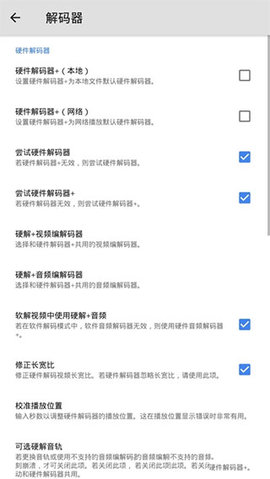

 六间房秀场免费版
六间房秀场免费版 六间房秀场
六间房秀场 少女前线b站直播
少女前线b站直播 bilibili哔哩哔哩
bilibili哔哩哔哩 可乐短剧福利版
可乐短剧福利版 可乐短剧
可乐短剧 爱奇艺极速版红包版
爱奇艺极速版红包版 爱奇艺极速版
爱奇艺极速版 爱奇艺体育app
爱奇艺体育app 小米直播白金秀
小米直播白金秀 白金秀直播app
白金秀直播app 哔哩哔哩直播姬
哔哩哔哩直播姬 bilibili直播姬APP
bilibili直播姬APP 时光好剧红包版
时光好剧红包版 时光好剧
时光好剧 Video Cutter剪辑
Video Cutter剪辑 君赢直播电视版
君赢直播电视版 君赢直播
君赢直播 免费短剧热播纯净版
免费短剧热播纯净版 看韩剧剧评去广告版
看韩剧剧评去广告版








 视频播放器
视频播放器 三星8k视频播放器内置提取版(KMPlayer)
三星8k视频播放器内置提取版(KMPlayer) 腾讯视频电脑版
腾讯视频电脑版 PotPlayer视频播放器
PotPlayer视频播放器 暴风影音电脑版
暴风影音电脑版 QQ影音PC版本
QQ影音PC版本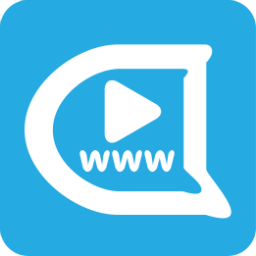 弹弹Play播放器电脑版
弹弹Play播放器电脑版 EVPlayer2
EVPlayer2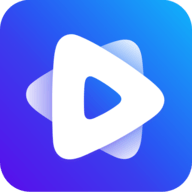 恒星播放器
恒星播放器 日韩大片高清播放器大全
日韩大片高清播放器大全 太空影视App
太空影视App 日韩TV电视版
日韩TV电视版 星空影视正版
星空影视正版 日剧星球App
日剧星球App 韩剧佬App手机版
韩剧佬App手机版 轻松影视App
轻松影视App 日韩影片单
日韩影片单 免费观看大片的视频软件大全
免费观看大片的视频软件大全 OK影视App
OK影视App 星辰影视app
星辰影视app 龙门影视
龙门影视 酷看影视app
酷看影视app 小白梨影视App
小白梨影视App 虞人影视App
虞人影视App 老歌影视App
老歌影视App 启源影视app去广告版
启源影视app去广告版 mx播放器官方
mx播放器官方 mx播放器tv版
mx播放器tv版 MX Player播放器
MX Player播放器 MX Player中文去广告
MX Player中文去广告 优酷视频播放器
优酷视频播放器 西瓜视频app
西瓜视频app 斗鱼直播平台 7.8.6 最新版
斗鱼直播平台 7.8.6 最新版 爱奇艺视频播放器 15.11.1 官方版
爱奇艺视频播放器 15.11.1 官方版 腾讯体育 7.6.30.1542 安卓版
腾讯体育 7.6.30.1542 安卓版 六间房直播 9.4.1.1119 最新版
六间房直播 9.4.1.1119 最新版 MusicFree 0.4.3 安卓版
MusicFree 0.4.3 安卓版 欧歌电视 2.2.6 安卓版
欧歌电视 2.2.6 安卓版 腾讯微视app 8.132.0.588 官方版
腾讯微视app 8.132.0.588 官方版 咪咕音乐App 7.42.3 安卓版
咪咕音乐App 7.42.3 安卓版